win11为什么老是出现问题重新启动 win11老是出现问题重新启动两种解决方法
电脑用久会出现各种问题,最近,有用户反馈win11系统开始老是出现问题重新启动,无法顺利进入系统桌面,这是什么情况,可能是快速启动或者系统设置出现问题,所以下面教程内容说下win11老是出现问题重新启动两种解决方法。
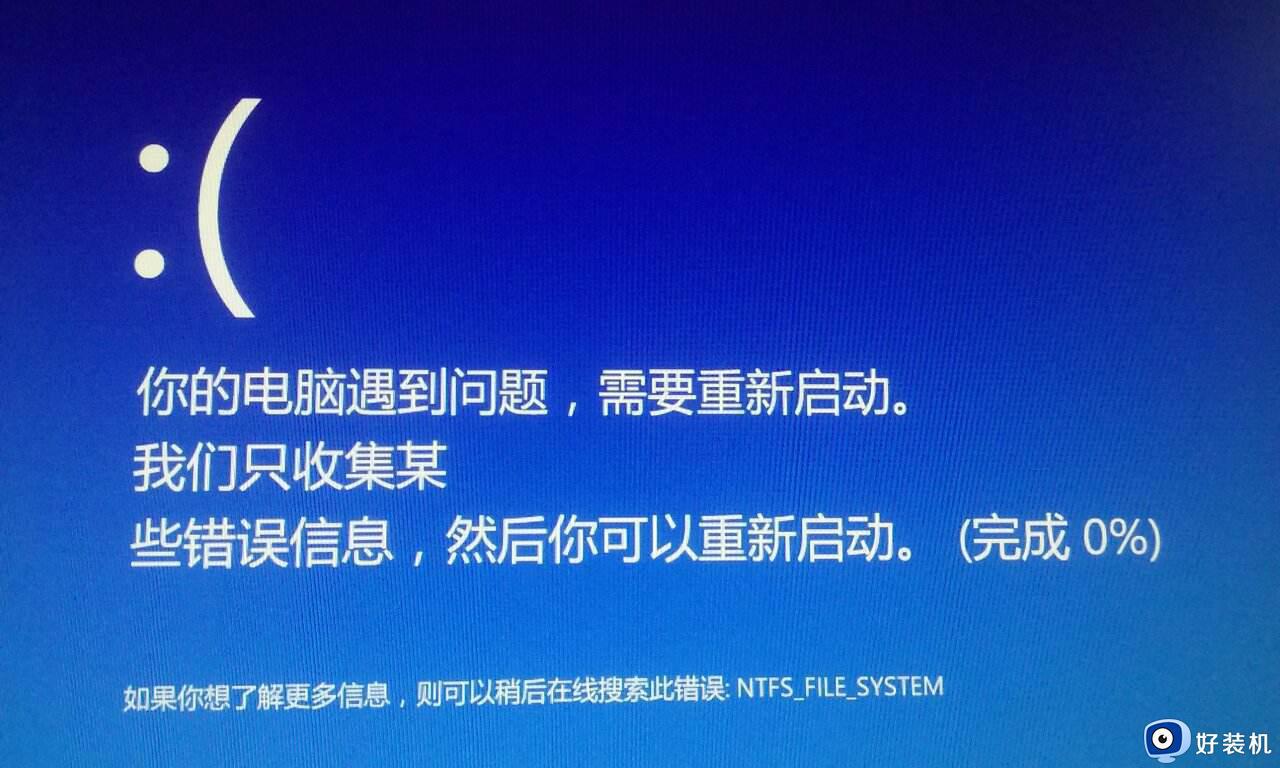
方法一:
1、右击左下角开始,点击“电源选项”。
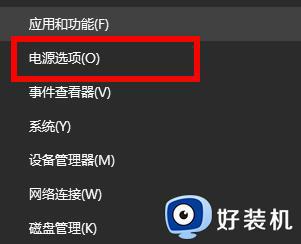
2、然后点击右边选项中的“其他电源设置”。
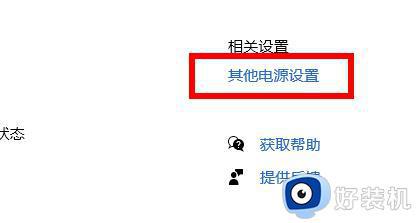
3、再点击左侧的“选择电源按钮的功能”。
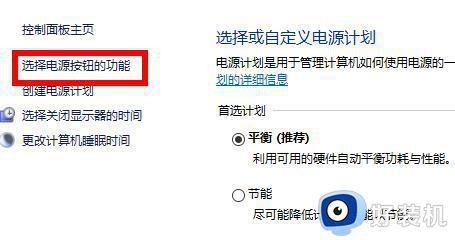
4、点击中间出现的“更改当前不可用的设置”。
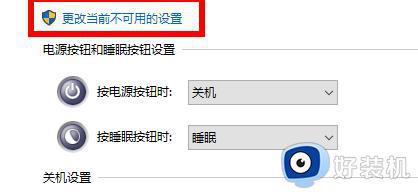
5、最后将“启用快速启动”前面的√取消即可。
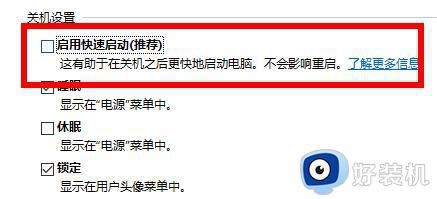
方法二:
1、按Windows+R, 然后在输入框中输入msconfig,按回车,弹出系统配置对话框。
2、选择常规,单击“有选择的启动”,然后单击清除“加载启动项”上面的勾。
3、再点击“服务”,单击“隐藏所有Microsoft”服务,然后单击全部禁用。
4、再点击“启动”,点击“打开任务管理器”,点击启动项,然后单击禁用。
5、单击确定,重新启动系统。
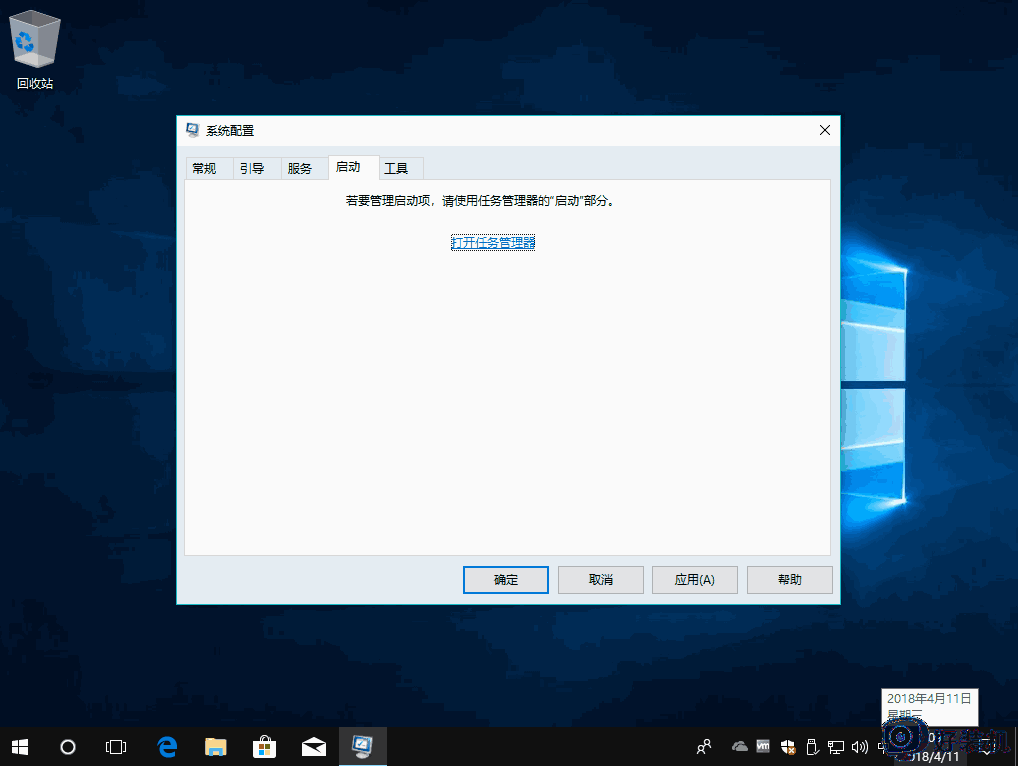
方法三:
1、在输入密码的登陆界面,点关机图标,出现重启选项后长按shift,然后点击重启,依旧按住shift键。
2、屏幕是否出现“修复”界面,如果有,点击“高级修复选项”。
3、点击“疑难解答”,点击“高级选项”,点击“启动设置”,点击“重启”。
4、系统重启以后,按“安全模式”所对应的的数字4以进入安全模式。
5、如果安全模式下正常,建议您更新您的设备驱动以及软件应用到最新。
6、同时建议您卸载电脑中可能存在的三方防护软件和插件。
上述介绍win11系统老是出现问题重新启动两种解决方法,解决方法也简单,按照步骤进行设置即可。
win11为什么老是出现问题重新启动 win11老是出现问题重新启动两种解决方法相关教程
- win11总是自动关机重启怎么回事 win11系统老是关机自动重启如何解决
- win11电脑不定时重启什么原因 win11老是自动重启的修复方法
- win11怎么老自动重启 win11总是自动关机重启如何解决
- win11老是自动重启怎么办 win11系统总是无故重启修复方法
- Win11关机后自动重启怎么解决 Win11关机后自动重启原因分析
- win11为什么一关机就立马自动重启 win11一关机就立马自动重启的两种解决方法
- win11正在重新启动很久了怎么办 win11一直正在重新启动解决方法
- 更新win11正在重新启动一直转圈圈怎么办
- win11桌面图标老是重新排列怎么办 win11桌面图标刷新就重排如何解决
- 为什么win11移动硬盘无法安全弹出 win11移动硬盘无法安全弹出两种解决方法
- win11家庭版右键怎么直接打开所有选项的方法 win11家庭版右键如何显示所有选项
- win11家庭版右键没有bitlocker怎么办 win11家庭版找不到bitlocker如何处理
- win11家庭版任务栏怎么透明 win11家庭版任务栏设置成透明的步骤
- win11家庭版无法访问u盘怎么回事 win11家庭版u盘拒绝访问怎么解决
- win11自动输入密码登录设置方法 win11怎样设置开机自动输入密登陆
- win11界面乱跳怎么办 win11界面跳屏如何处理
win11教程推荐
- 1 win11安装ie浏览器的方法 win11如何安装IE浏览器
- 2 win11截图怎么操作 win11截图的几种方法
- 3 win11桌面字体颜色怎么改 win11如何更换字体颜色
- 4 电脑怎么取消更新win11系统 电脑如何取消更新系统win11
- 5 win10鼠标光标不见了怎么找回 win10鼠标光标不见了的解决方法
- 6 win11找不到用户组怎么办 win11电脑里找不到用户和组处理方法
- 7 更新win11系统后进不了桌面怎么办 win11更新后进不去系统处理方法
- 8 win11桌面刷新不流畅解决方法 win11桌面刷新很卡怎么办
- 9 win11更改为管理员账户的步骤 win11怎么切换为管理员
- 10 win11桌面卡顿掉帧怎么办 win11桌面卡住不动解决方法
